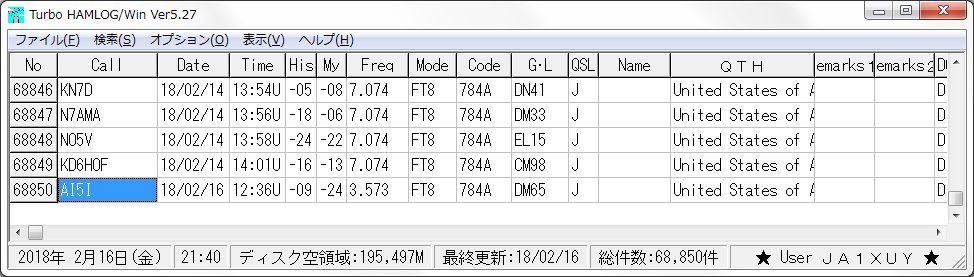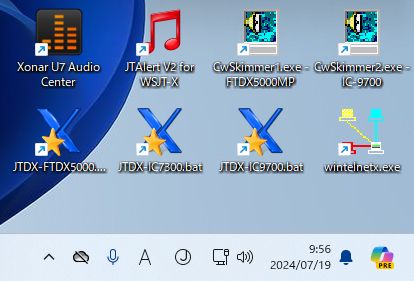
Since:2013/09/01
Last Update:2024/07/23
当局では、「FT8」の運用はWSJT-XとJTDXでできるように設定しています。
普段の運用はJTDXで行うことが多いのですが、最近SuperFox modeが出てきましたので、WSJT-Xを最新版にします。
最近の各社のトランシーバーはUSBサウンドカードとUSBシリアルポートの機能をトランシーバーに内蔵しています。
この場合、パソコンとトランシーバーはUSBケーブル1本で電気的な接続が完了します。
ここでは、古い機種(FTDX5000MP)を対象として、外付けインターフェースと外付けサウンドカードを介して
パソコンとトランシーバーを接続するWSJT-Xの設定結果を以下にメモとしてまとめます。
なお、USBケーブル1本で接続する場合は「IC-9700の設定」、「IC-7300の設定」などを参照してください。
WSJT-XとJTDXは、PCのデスクトップ右下にショートカットを置き、ダブルクリックすると起動できるようにしています。
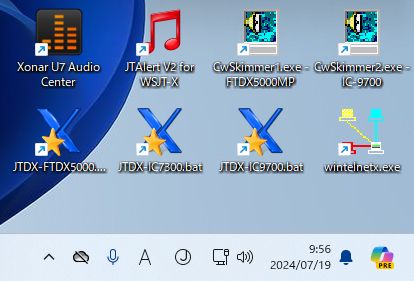
現時点のWSJT-Xのバージョンは、「WSJT Home Page」に、正式(GA)版の「WSJT-X 2.6.1」、紹介(rc)版の「WSJT-X 2.7.0-rc5」が公開されています。
正式(GA)版の「WSJT-X 2.6.1 User Guide」はこちら参照してください。
また、DG2YCBによる「WSJT-X_improved」に、「wsjtx-2.7.1-devel-win64_improved_AL_PLUS_240714」が公開されています。
従来のFT8 DXペディションモード(Fox/Hound mode)では、DX局(Fox)は最大5波(スロット)まで同時送信することができます。
FoxがN = 2, 3, 4または5波同時送信すると、SNRは6, 9.5, 12または14 dB減衰するので、Nが多くなると呼ぶ局(Hound)はデコードできなくなることがありました。
SuperFox modeでは、Foxが最大9スロットで送信しても出力は低下しないので、デコードできる可能性が高く、弱小局には嬉しいモードになりそうです(「SuperFox and FT8: Weak-Signal Performance」参照)。
なお、紹介(rc)版は「WSJT-X 2.7.0-rc6」が公開されています。(2024/07/23 追記)
「wsjtx-2.7.1-devel-win64_improved_AL_PLUS_240721」が公開されています。(2024/07/23 追記)
WSJT-Xのメイン画面のバンド状況(Band Activity window)は行数が少ないので、「WSJT-X_improved」に含まれる、コンパクトGUI(=alternative layout, "AL")版を使った交信中のデスクトップ画像を示します。
詳細は「WSJT-X improvedの追加機能」をご参照ください。
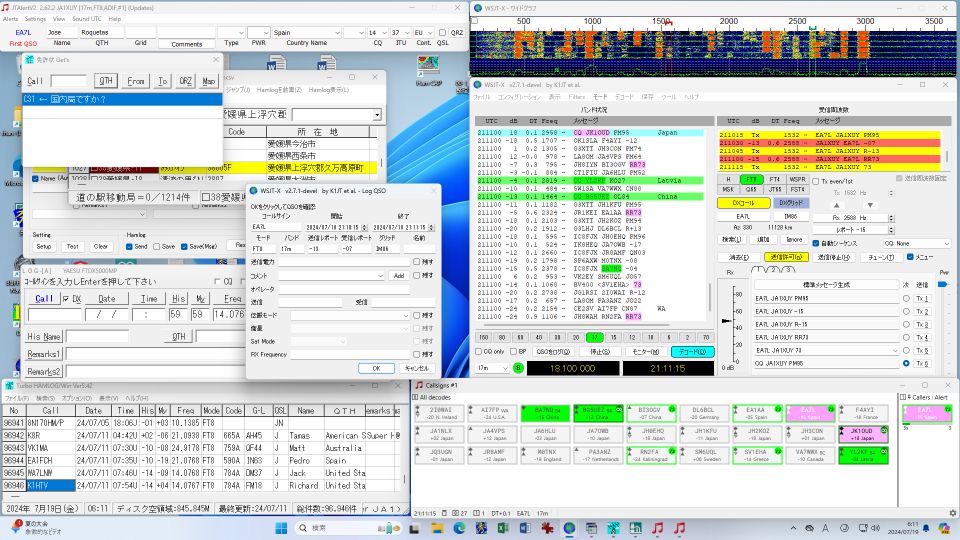
WSJT-XでSuperFox modeで交信中の画像を示します。
「SuperFox User Guide」によると、SuperFox modeのDFは750 Hzが基準で、帯域幅1512 Hzですので、オーディオ周波数は750 Hzから2262 Hzになります。FoxはEven(0秒/30秒)のタイミングで送信します。
呼ぶ局(SuperHound)は、DFが200 Hzから上限5000 Hz(Foxが受信している範囲内)、Odd(15秒/45秒)のタイミングで送信します。応答があった場合は、そのままの周波数でレポートを送信します(下図では、応答がないので周波数を低く変えたタイミングで応答があり、しまったと思いましたがRR73が来ました)。
Foxが「RR73」を送るとそのQSOはログされますので、交信は完了です。Houndの送信は自動的に止まります。
なお、従来の「FT8 DXペディションモードユーザーガイド」はこちらをご覧ください。
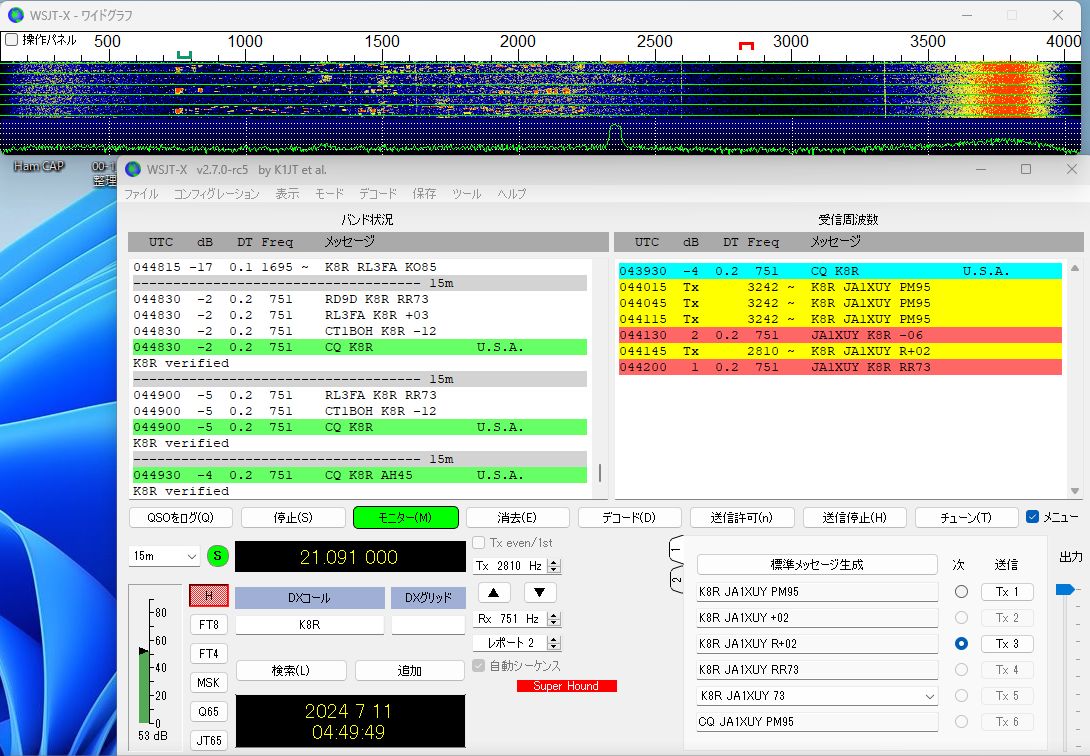
使用するハードウェアは以下の通りです。
・Rig1 : YAESU FTDX5000MP ・Rig2 : ICOM IC-9700 ・インターフェース : 自作デジタルモード用インターフェース LUIS-10(Audio, PTT, FSK, CW) ・インターフェース : CAT用LTM2882 絶縁USB-RS232C変換モジュール・キット(ストロベリー・リナックス) ・CW Keyer : Winkeyer USB(WKUSB:Rig1、Rig2のCWキーイング用) ・USB サウンドカード : ASUS Xonar U7 ・パソコン : マウスコンピューター LM-iH800SN-KK ミニタワーデスクトップPC、 Intel(R) Core(TM) i5-8400 CPU @ 2.80GHz 2.81 GHz、RAM 32.0 GB Windows 11 Home, 64bit
パソコンは2023年10月18日にWindows 11パソコンを導入しました。
使用するソフトウェアは以下の通りです。
・WSJT-X v2.6.1 64-bit : FT4、FT8、JT9、JT65A用の通信ソフト by K1JT ・WSJT-X v2.7.0-rc5 ・WSJT-X_improved ・JTDX v2.0.1-rc137 : FT8、JT9、JT65A用の通信ソフト by UA3DJY ・VSPE : Virtual Serial Ports Emulator ・HamApps JTAlert : Worked B4 Callsign Display 機能及びアプリケーションのオート・スタートとオート・クローズ ・JT_Linker : WSJT-X、JTDXのLog機能で作成されるwsjtx_log.adiを読込み、Hamlogへ転送・登録するソフト by JA2GRC ・Turbo HAMLOG : アマチュア無線業務日誌ソフト by JG1MOU ・BktTimeSync by IZ2BKT : PCの時刻合わせソフト
PCの時刻合わせソフトをMeinberg NTPからBktTimeSync by IZ2BKTに変えました。(2019/10/22)
BktTimeSync by IZ2BKTのインストールと設定はこちらをご覧下さい。(2020/08/20)
現在使用しているパソコンのシリアルポートの割り当て状況を表−1に示します。
| シリアルポート | 用 途 | 備 考 |
|---|---|---|
| USB Serial Port (COM1) | USBケーブル <-> 外付けWinkeyer USB | CWキーヤー(Radio 1, Radio 2) |
| USB Serial Port (COM2) | USB CI-Vインターフェース <-> IC-7300 REMOTEジャック | リグコントロール IC-7300用 |
| USB Serial Port (COM3) | USB-RS232C変換ケーブル <-> FTDX5000 | リグコントロール FTDX5000用 |
| USB Serial Port (COM4) | USBケーブル <-> 外付けI/F LUIS-10 | PTT制御 FTDX5000用 |
| Silicon Labs CP210x USB to UART Bridge (COM5) | USBケーブル <-> IC-9700 USBポート | IC-9700 USB(A) |
| Silicon Labs CP210x USB to UART Bridge (COM6) | IC-9700 USB(B) | |
| Silicon Labs CP210x USB to UART Bridge (COM7) | USBケーブル <-> IC-7300 USBポート | IC-7300 USBポート |
| COM8 | VSPE Splitter (COM3 -> COM8) | COM3(FTDX5000MP)の仮想COMポート (Turbo HAMLOG, N1MM Logger+, CW Skimmer, WSJT-X, JTDX, MMTTY, MMVARI等を同時に接続) |
| COM9 | VSPE Splitter (COM5 -> COM9) | COM5(IC-9700 USB(A))の仮想COMポート (Turbo HAMLOG, N1MM Logger+, CW Skimmer, WSJT-X, JTDX, MMTTY, MMVARI等を同時に接続) |
| USB-SERIAL CH340 (COM11) | USBケーブル <-> 外付けSO2R Mini | SO2R Miniの制御用 |
| COM12 COM22 | VSPE Pair (COM12 <=> COM22) | SO2R MiniのOTRSP用 |
| COM13 COM23 | VSPE Pair (COM13 <=> COM23) | SO2R MiniのWinKeyer用 |
「WSJT Home Page」から、紹介(rc)版の「WSJT-X 2.7.0-rc5」をダウンロードし、インストールします。
また、「WSJT-X improved」から、「wsjtx-2.7.1-devel-win64_improved_AL_PLUS_240714」をダウンロードし、インストールします。
「WSJT-X」をインストールするフォルダは「C:\WSJT\wsjtx」、「WSJT-X improved」をインストールするフォルダは「C:\WSJT\wsjtx_improved_AL」としました。
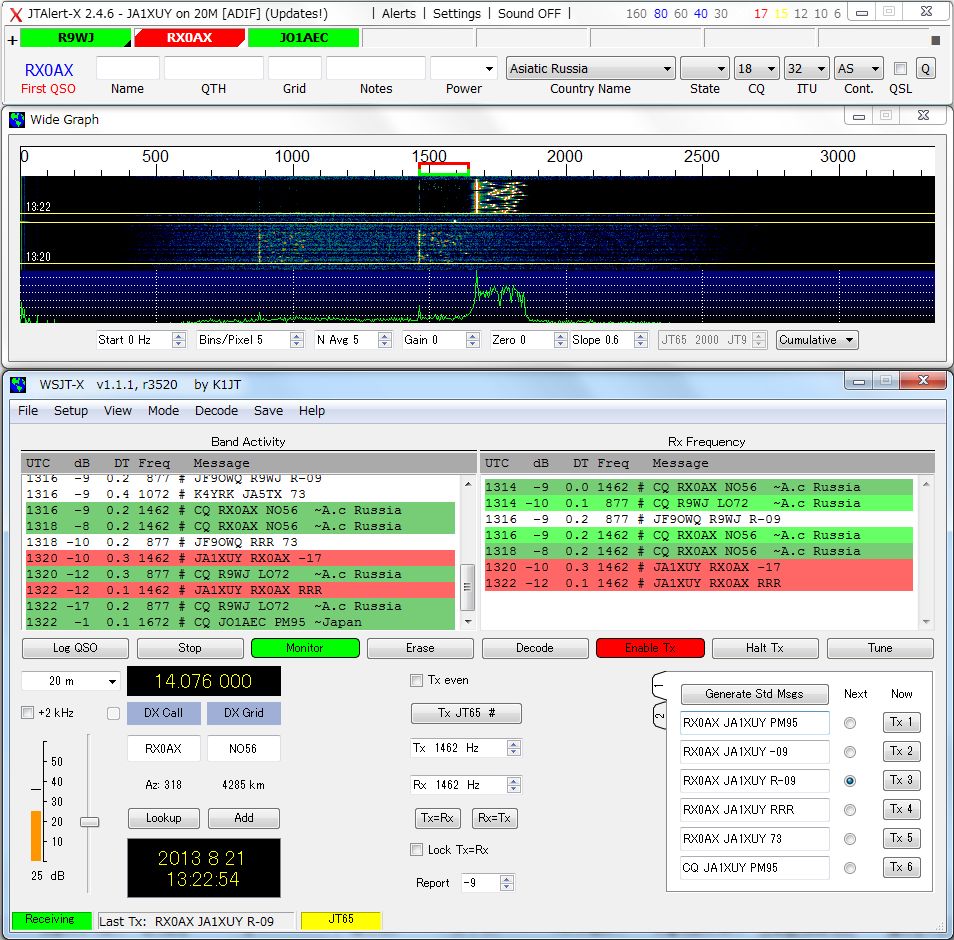
ログ(wsjtx_log.adi, wsjtx.log)や構成設定ファイル(WSJT-X.ini)は「C:\Users\ユーザー名\AppData\Local\WSJT-X」に置かれます。
このフォルダのログや構成設定ファイルは、単独で起動した「WSJT-X」あるいは「WSJT-X_improved」から共通で参照されます。
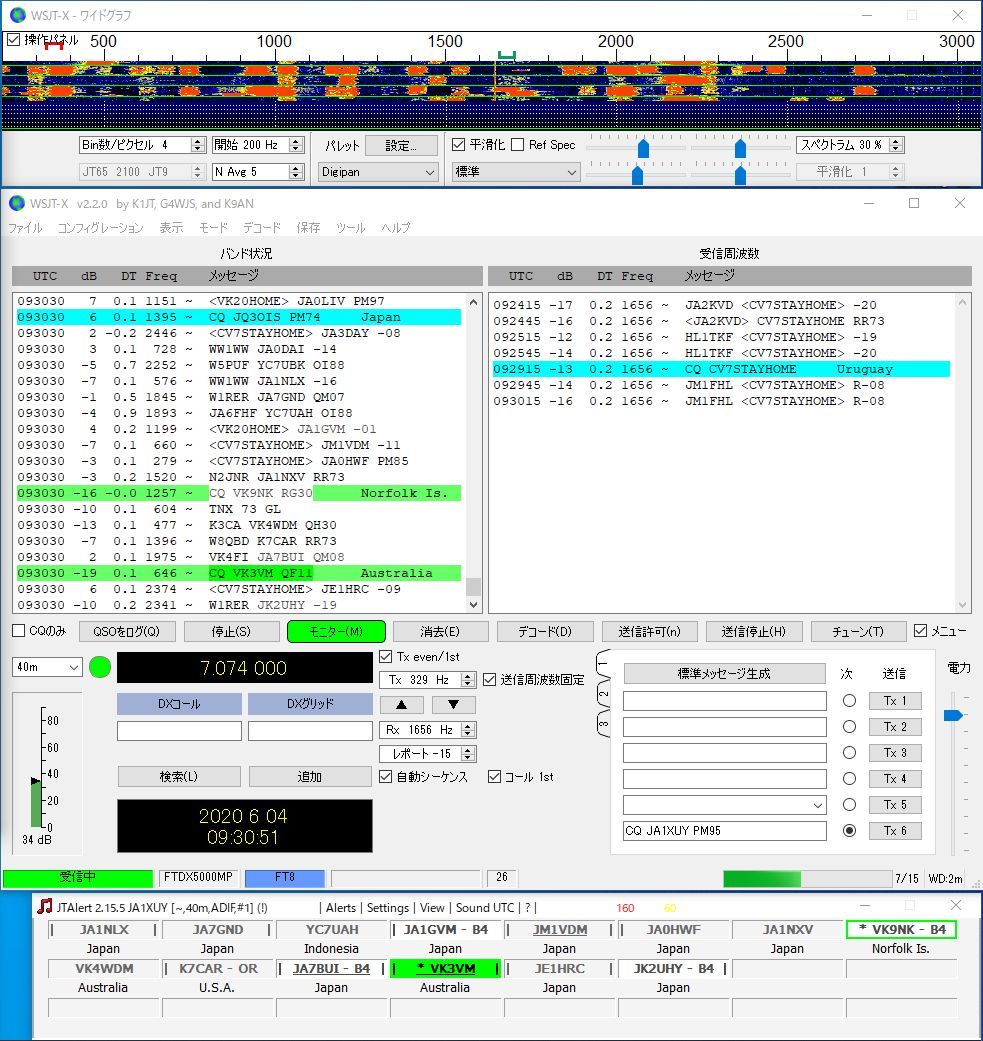
ログ(wsjtx_log.adi)はデュープQSO(QSOB4)の判定に用いられます。20130731から20240718までのQSOデータが含まれています。
また、オールテキストファイル(ALL.TXT)には、20130808から20240718までのWSJT-Xで送受信したテキストデータが保存されています。
JTDXでは、ALL.TXTファイルは年月毎に(202407_ALL.TXT)のように保存されています。WSJT-XのALL.TXTファイルは時々整理が必要です。
「WSJT-X 2.7.0-rc5」あるいは「WSJT-X_2.7.1_improved_AL」を起動し、メニューバーの「ファイル」から「設定...」画面を表示します。
「WSJT-X 2.7.0-rc5」の「設定」画面には8個のタブがあります。

「WSJT-X 2.7.1 improved_AL」の「設定」画面には10個のタブがあります。
「Alerts」と「Filters」はデフォルトで設定されていません。「Alerts」は経験豊富なユーザー専用です。
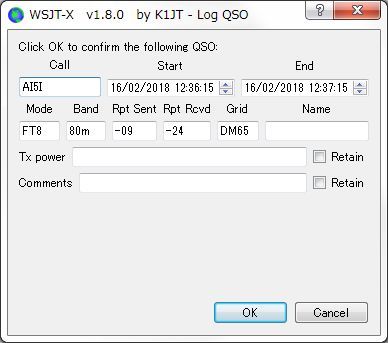
外付けのインターフェースと外付けのサウンドカードを必要とする「Yaesu FTDX5000MP」の設定を以下に示します。
デフォルト以外では、以下の項目を設定します。
自局のコールサインとグリッドロケーターを入力します。
「無線機:」はプルダウンメニューから「Yaesu FTDX-5000」を選択します。
「PTT 方式」はCAT、Port: COM4を選択します。
「モード」はUSB(Upper Side Band)を選択します。
「スプリット」は疑似スプリットを選択します。疑似スプリットの選択は必須です。
送信オーディオ信号を常に1500 Hzから2000 Hz の範囲におさめ、2倍、3倍高調波を送信バンド外に押しやることができます。
FTDX5000MPはUSBモードに設定し、SSB送信時のDSPバンドパスフィルターは
400-2600 Hz(Menu 104 A3J TX BPF (SSB-TX-BPF))に設定しています。
FTDX5000MP用の外付けUSBサウンドカード「ASUS XONAR U7」を設定しています。
サウンドカードは「16ビット、48000 Hz(DVDの音質)」に設定します。
13文字までのフリー・メッセージを登録できますので、メッセージを追加します。
「ログ」のチェックボックスにお好みでチェックを入れます。
JTAlertを使いますので、「UDPサーバー」の3つのチェックボックスにチェックを入れます。
デフォルトで各バンドでの運用周波数が設定されています。
国内QSO用の3.531MHz、7.041MHzを追加します。
日本のバンドプランでFT8の運用可能な周波数を下表に示します。
| バンド | 日本の狭帯域データの周波数 | FT8の標準周波数 | FT4の標準周波数 |
|---|---|---|---|
| 1.9MHz帯 | 1.830〜1.845MHz | 1.840MHz 1.908MHz(JA-JA) | 1.840MHz 1.908MHz(JA-JA) |
| 3.5MHz帯 | 3.530〜3.580MHz | 3.573MHz 3.531MHz(JA-JA) | 3.575MHz 3.528MHz(JA-JA) |
| 7MHz帯 | 7.030〜7.200MHz | 7.074MHz 7.041MHz(JA-JA) | 7.0475MHz 7.038MHz(JA-JA) |
| 10MHz帯 | 10.120〜10.150MHz | 10.136MHz | 10.140MHz |
| 14MHz帯 | 14.070〜14.100MHz | 14.074MHz | 14.080MHz |
| 18MHz帯 | 18.080〜18.110MHz | 18.100MHz | 18.104MHz |
| 21MHz帯 | 21.070〜21.150MHz | 21.074MHz | 21.140MHz |
| 24MHz帯 | 24.900〜24.930MHz | 24.915MHz | 24.919MHz |
| 28MHz帯 | 28.070〜28.200MHz | 28.074MHz | 28.180MHz |
| 50MHz帯 | 50.070〜51.000MHz | 50.313MHz 50.323MHz(大陸間通信用) | 50.318MHz |
| 144MHz帯 | 144.100〜144.500MHz | 144.174MHz 144.460MHz(JA-JA) | 144.170MHz |
| 430MHz帯 | 430.100〜430.700MHz | 430.510MHz(JA-JA) | −−− |
| 1200MHz帯 | 1294.000〜1294.500MHz 1296.200〜1299.000MHz(全電波形式) | 1296.600MHz(JA-JA) | −−− |
注:50MHz帯のFT8の大陸越えDX通信専用の周波数として使う取り組みがある。
この時、日本側は「奇数、ODD、2nd、15/45」側で送信する。
(JA-JA)は日本独自の周波数。
受信したメッセージの表示色を変更することができます。
詳細タブはデフォルトのままとします。
FT8 DXペディションモードやFT8 コンテストモードの設定はこのタブで行います。
WSJT-Xの初期設定はこちらをご覧下さい。
また、パソコンの時間を -0.2〜 +0.5秒でネットワークに同期させることが重要で、これにより最大のデコード性能を達成でます。
パソコンの時刻の精度は、NICT・日本標準時あるいはTime.isで確認できます。
WSJT-Xでは、トランシーバーはSSB(USB)モード、IFフィルタの帯域幅は通常3kHz以上で運用します。
ここでは、FTDX5000MPのSSB(USB)モードで運用するための設定をします。
FTDX5000MPのCATコントロールをメニューモードから以下のように設定します。
| メニューモード | 工場設定値 | 設定 |
|---|---|---|
| 032 CAT BPS (CAT RATE) | 4800bps | 9600bps |
| 033 CAT TOT (CAT TIME OUT TIMER) | 10msec | 1000msec |
| 034 CAT RTS | ENABLE | DISABLE |
| 035 CAT IND (CAT INDICATOR) | ENABLE | 同左 |
YAESUのCATの設定は、Speed:4800bps、Parity:N、Data Bits:8、Stop Bits:2が標準です。
032 CAT BPSは38400bpsまで使えますが、他の機器が9600bpsに固定されているので、9600bpsとしています。
操作を行う前に、下記のメニューモードを設定します。
| メニューモード | 工場設定値 | 設定 | メニューモード | 工場設定値 | 設定 |
|---|---|---|---|---|---|
| 069 DATA DATA IN | DATA | 同左 | 102 A3J HCUT SLP | 6dB/oct | 同左 |
| 070 DATA DT GAIN | 50 | 同左 | 103 A3J MIC SEL | FRONT | DATA |
| 099 A3J LCUT FRQ | 100Hz | 同左 | 104 A3J TX BPF | 300-2700 | 400-2600 |
| 100 A3J LCUT SLP | 6dB/oct | 同左 | 105 A3J LSB CAR | 0Hz | 同左 |
| 101 A3J HCUT FRQ | 3000Hz | 同左 | 106 A3J USB CAR | 0Hz | 同左 |
069 DATA DATA INは工場設定値のDATAとしています。
インターフェースのオーディオ出力を背面のPACKET端子のDATA INに接続しているので、DATAを選択しています。
070 DATA DT GAINはデータ入力レベルの設定で、50は0〜100の中央値です。
099〜102はSSBモードの受信時フィルターの帯域幅とスロープを設定しています。
工場設定値の100-3000Hz、6dB/octのままです。
103 A3J MIC SELはSSBモード時のマイク入力端子を選択するもので、FRONTからDATAに変更します。
DATAを選択すると、背面のPACKET端子のDATA INから入力されます。
背面のPACKET端子のPTTをオンにすると、パネル面のマイク回路は切断されますので、マイクは接続したままでOKです。
(SSBを運用する時は、パネル面のマイク端子に接続したマイクとPTTを使います。)
104 A3J TX BPFは工場設定値の300-2700から狭めて、400-2600Hzにしています。
インターフェースのオーディオ入力は、FTDX5000MPの背面のAF OUT端子に接続しています。
この端子は、VFO-AとVFO-Bのオーディオ出力を個別に約300mVp-p(10kΩ)の一定出力で取り出すことができます。
FTDX5000MPのパネル面の設定は以下のとおりです。
受信時では、NB(ノイズブランカー)、NOTCH(ノッチ)、CONT/APF(コンツアー/オーディオピークフィルター)、
DNR(デジタルノイズリダクション)DNF(デジタルオートノッチフィルター)などはOFFにしています。
WSJT-Xのレベルインジケータは、無信号時に30dB付近になるように、受信機の音量、パソコンの入力レベルを調節します。
受信機のAGCがほとんどかからないように、IPOやアッテネータを調節します。
送信時では、スピーチプロセッサーやイコライザーなど信号強度が非線形になる機能、
音声の周波数特性がフラットでなくなる機能はOFFにします。
無線機のモニタ機能を使って、このトーンにクリック音やその他の雑音が含まれないことを確認します。
WSJT-XのPwrスライダーは、最高出力より若干下がったところが適切なオーディオドライブレベルです。
| 項目 | 設定値 |
|---|---|
| MODE | USB(SSBモード、Upper Side Band) |
| R.FLT | 6k(9MHzのルーフィングフィルター、6 kHzに設定) |
| WIDTH | 3.60 kHz(デジタルフィルターの通過帯域幅、3.60 kHzに設定) |
| IPO | IPO2(AMP1, AMP2, IPO1, IPO2の内、IPO2に設定)※1 |
| ATT | -6 dB〜 -18 dB(OFF, -6 dB, -12 dB, -18 dBの内、適当に設定) |
| AGC | Auto, Slow(AGCはON、Slowに設定) |
| スピーチプロセッサー | OFF |
| 前面パネルのRF PWR | 最大(200 watts) |
※1: ローバンド(3.5MHz帯, 7MHz帯)では、IPO2を選択し、フロントエンドの利得を低減しています。
アッテネーターは、その日の状況に応じて、信号がない時に、Sメーターが振れない程度に設定しています。
なお、WSJT-Xを運用するためのインターフェースは、基本的にPSK31、RTTY、SSTV等の
AFSK(Audio frequency-shift keying)を使ったモードのインターフェースと同じです。
FTDX5000MPをパケット(PKT(USB))モードで運用するための設定はこちらをご覧下さい。
「受信機の設定」はこちらをご覧下さい。(2017/03/13 追記)
「送信機の設定」はこちらをご覧下さい。(2017/04/01 追記)
「JTDXとWSJT-Xで同一ログを使う方法(ハードリンクの設定)」はこちらをご覧下さい。(2018/01/25 追記)
長い伝統にそって、交信成立として認められるためには、最低、コールサインの交換、
シグナルリポート(またはそれに準ずるもの)の交換、及び了解確認を行わなければなりません。
推奨QSOのパターンは次のとおりです。
1.CQ K1ABC FN42 #K1ABC がCQ を出す 2. K1ABC G0XYZ IO91 #G0XYZ が応答 3.G0XYZ K1ABC -19 #K1ABC がレポートを送る 4. K1ABC G0XYZ R-22 #G0XYZ が了解(R)とレポートを送る 5.G0XYZ K1ABC RRR #K1ABC が了解(RRR)を送る 6. K1ABC G0XYZ 73 #G0XYZ が73 を送る 7.G0XYZ K1ABC 73 #K1ABC が73 を送る 8. ←ここで他の局が応答してくる場合がある 9.CQ K1ABC FN42 #K1ABC がCQ を出す ←他の局にレポートを送る
CQ局が4回送信、呼ぶ局が3回送信しますので、FT8では1回の交信に1分45秒かかります。
なお、6.までで両者が了解確認を行ってますので、7.の73の代わりに、CQを出すことも可能です。
Tx4 をダブルクリックすることで、RRR を送るかRR73 を送るかを選択できます。
繰り返し送らなくてよいと自信があるときだけ、RR73 を使いましょう。
短縮QSOのパターンは次のとおりです。
1.CQ K1ABC FN42 #K1ABC がCQ を出す 2. K1ABC G0XYZ IO91 #G0XYZ が応答 3.G0XYZ K1ABC -19 #K1ABC がレポートを送る 4. K1ABC G0XYZ R-22 #G0XYZ が了解(R)とレポートを送る 5.G0XYZ K1ABC RR73 #K1ABC が了解と73(RR73)を送る 6. K1ABC G0XYZ 73 #G0XYZ が73 を送る ←ここで他の局が応答してくる場合がある 7.CQ K1ABC FN42 #K1ABC がCQ を出す ←他の局にレポートを送る
CQ局が3回送信、呼ぶ局が3回送信しますので、FT8では1回の交信に1分30秒かかります。
速攻QSO を実現するためのオプションが用意されています。
Now かNext の下のTx1 をダブルクリックすることで、Tx1 ではなくTx2 のメッセージでQSO を開始することができます。
速攻QSOのパターンは次のとおりです。
1.CQ K1ABC FN42 #K1ABC がCQ を出す 2. K1ABC G0XYZ -22 #G0XYZ がレポートを送りながら応答 3.G0XYZ K1ABC R-19 #K1ABC が了解(R)とレポートを送る 4. K1ABC G0XYZ 73 #G0XYZ が73 を送る 5.G0XYZ K1ABC RR73 #K1ABC が了解と73(RR73)を送る 6. ←ここで他の局が応答してくる場合がある 7.CQ K1ABC FN42 #K1ABC がCQ を出す ←他の局にレポートを送る
CQ局が3回送信、呼ぶ局が2回送信しますので、FT8では1回の交信に1分15秒かかります。
DXペディション局の場合、2.の様にレポート付で応答する局としか、交信しないことがあります。
QSOを始める前に、以下の点にも注意を払います。
CQを出す時は、「Lock Tx=Rx」はチェックを外しておきます。
チェックすると、送信周波数は呼ぶ局の周波数に追随することになります。
WSJT-X v2.0.0では、FT8プロトコルが75-bitから77-bitに変わりました。
WSJT-X 2.0では、構造化メッセージ用にいくつかの新しい形式がサポートされています。
コンテストモードやDX Peditionモードのサポートと通常のQSOでの複合コールサインや
非標準コールサインのサポートです。
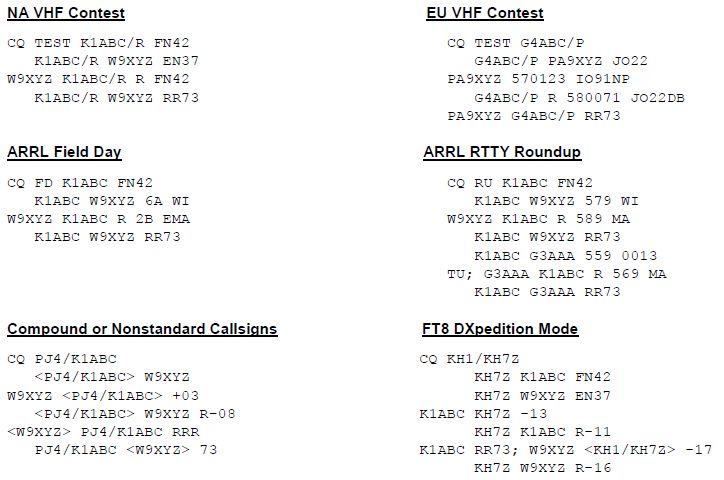
PJ4/K1ABCなどの複合コールサインやYW18FIFAなどの非標準コールサインは、
通常のQSOではサポートされていますが、特別なコンテストスタイルのメッセージではサポートされていません。
複合または非標準コールサインは、特別なメッセージフォーマットを使用して自動的に認識され、処理されます。
これらは< >で囲まれて表示されます。
メイン画面の「Log QSO」ボタンを押すと、終了したQSOに関する情報が入った「Log QSO」画面が表示されます。

必要に応じて、情報は修正追加ができます。
「OK」ボタンを押すとQSOがログされます。
メイン画面の「Setup」メニューで「Prompt me to log QSO」にチェックを入れておくと、
「73」を送ったときにこのウィンドウが自動的にポップアップします。
なお、WSJT-Xのログは、「C:\Users\Jiro\AppData\Local\WSJT-X」フォルダーの中にあり、「wsjtx.log」と「wsjtx_log.adi」です。
「wsjtx.log」はtxt形式、「wsjtx_log.adi」はADIF(Amateur Data Interchange Format)形式のログファイルです。
JTAlertは、例えばDXCCのニューエンティティなる局がいる場合などに、アラートを出す多機能なソフトウェアです。
JTAlertのメイン画面を次に示します。
JTAlertのダウンロード・インストールと設定はこちらをご覧下さい。
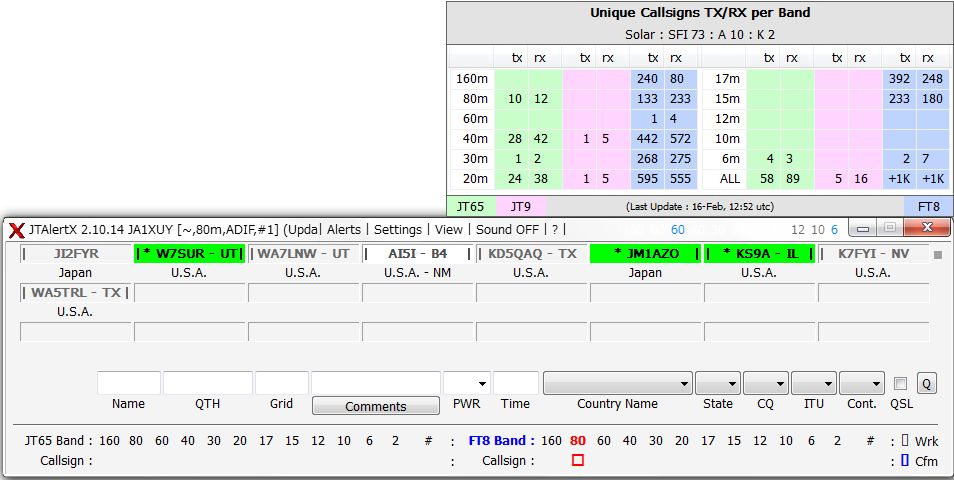
JTAlertでは、次の機能を設定しています。
WSJT-X関連のプログラムのデスクトップ・アイコンを下図に示します。
赤い「WSJT-X - JTAlertX」アイコンをダブルクリックすると、WSJT-X、HAMLOG、JT_Linker、JTAlertが自動的に立ち上がります。
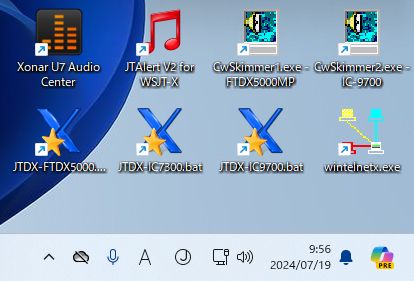
WSJT-Xのログ・データをTurbo HAMLOGに登録するソフトウェアJT_LinkerがJA2GRC局により開発されています。
JT_Linkerのメイン画面を次に示します。
JT_Linkerのダウンロード・インストールと設定はこちらをご覧下さい。
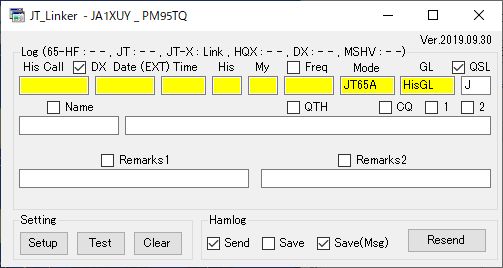
JT_LinkerはWSJT-Xのログ・データを次のように取り込みます。
自動的に、あるいは「Resend」ボタンを押すと、HAMLOGの「データの追加」画面が表示されます。
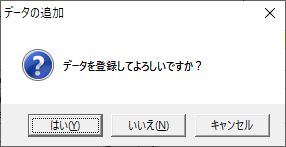
「はい」ボタンを押すと、HAMLOGに登録されます。